Projeto de Casa Residencial
Este tutorial ajuda você a aprender os fundamentos do uso do SkyCiv S3D para modelar um projeto residencial básico. Este vídeo o levará de iniciante a ser capaz de modelar seus próprios projetos de forma independente
Se você deseja usar o SkyCiv para modelar casas residenciais, este é o melhor lugar para começar!
Introdução
Este tutorial irá orientá-lo sobre como projetar uma casa residencial simples usando o SkyCiv Structural 3D. Abordaremos como projetar paredes e colunas, usar suportes lineares e fixos, atualizar materiais usando o Section Builder, crie paredes usando as ferramentas “Plate” e “Mesh”, adicionar cargas, e eventualmente analisar o design, imprimir um relatório final, e usando o módulo Member Design para finalizar o projeto de pilares e vigas.
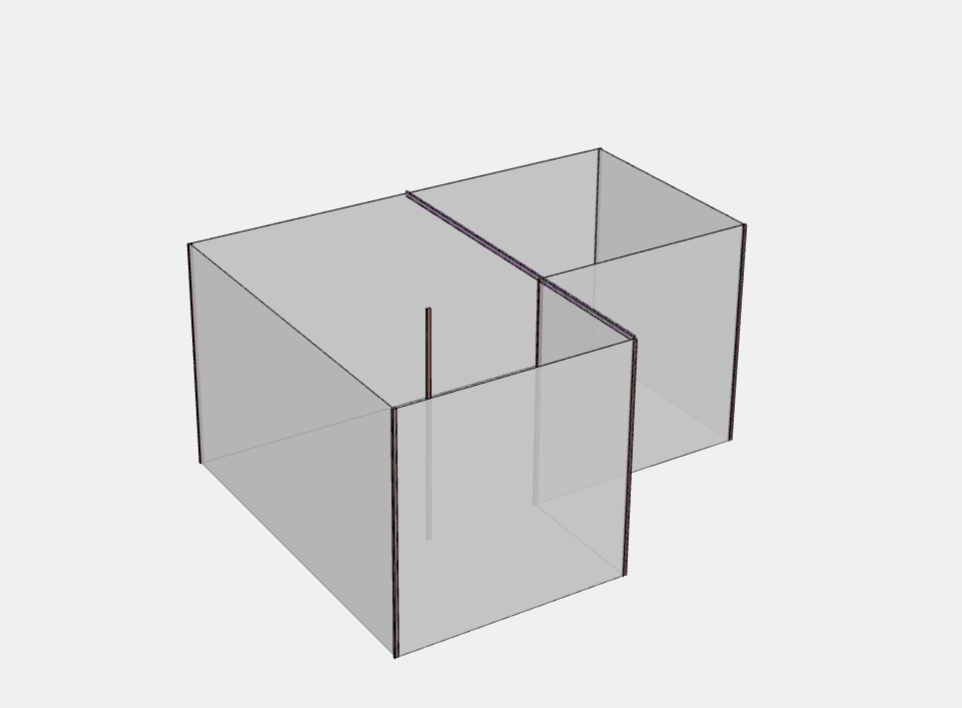
Modelagem - Nós & Membros
O primeiro passo na modelagem de uma Casa Residencial é definir o modelo para o projeto. Primeiro, você deve dispor os nós, bem como os membros para desenhar a geometria do edifício. Vamos, mais tarde, use isso para definir as paredes da estrutura, bem como definir o material de cada membro.
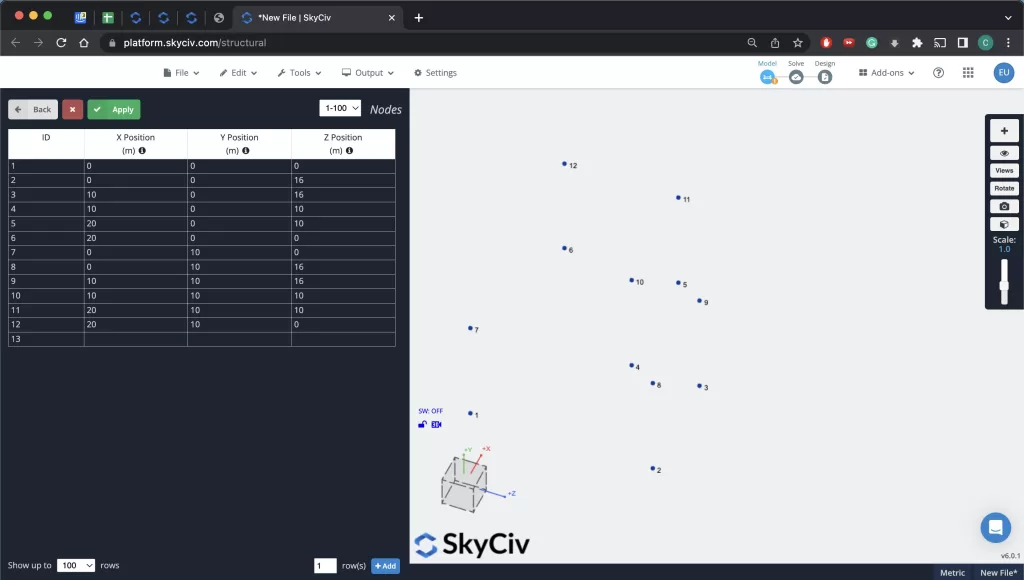
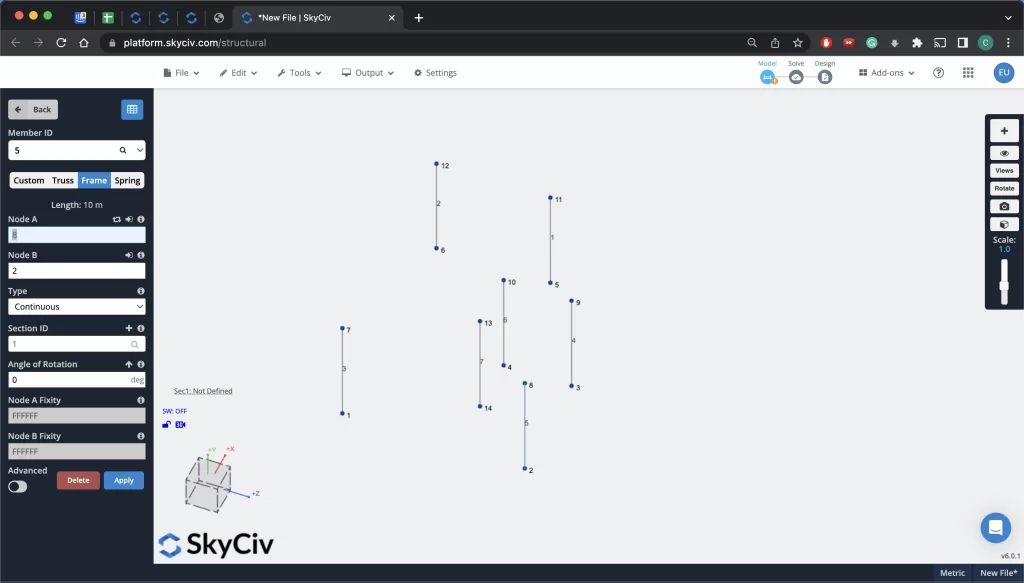
Paredes & Colunas
Agora que os nós foram definidos, é hora de definir as paredes e colunas. Ao selecionar a ferramenta “Placa” no painel, podemos definir as paredes da estrutura usando quatro nós para cada canto da parede. Podemos então selecionar “5 – Concreto” como material para a placa.
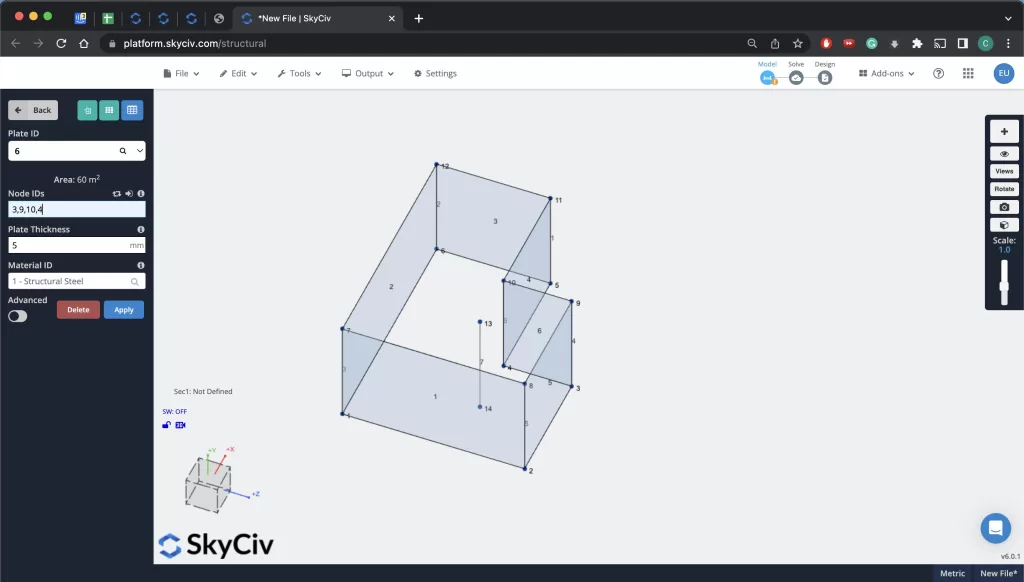
Para colunas, podemos simplesmente definir um membro a partir de dois pontos. Podemos atualizar o material da coluna assim que começarmos a definir as seções no Section Builder.
múltiplos apoios
Agora que temos nossas paredes, podemos criar suportes de parede definindo suportes lineares ao longo da base de cada parede. Para isso, selecione a seção “Suportes” no painel e selecione suportes lineares para cada parede.
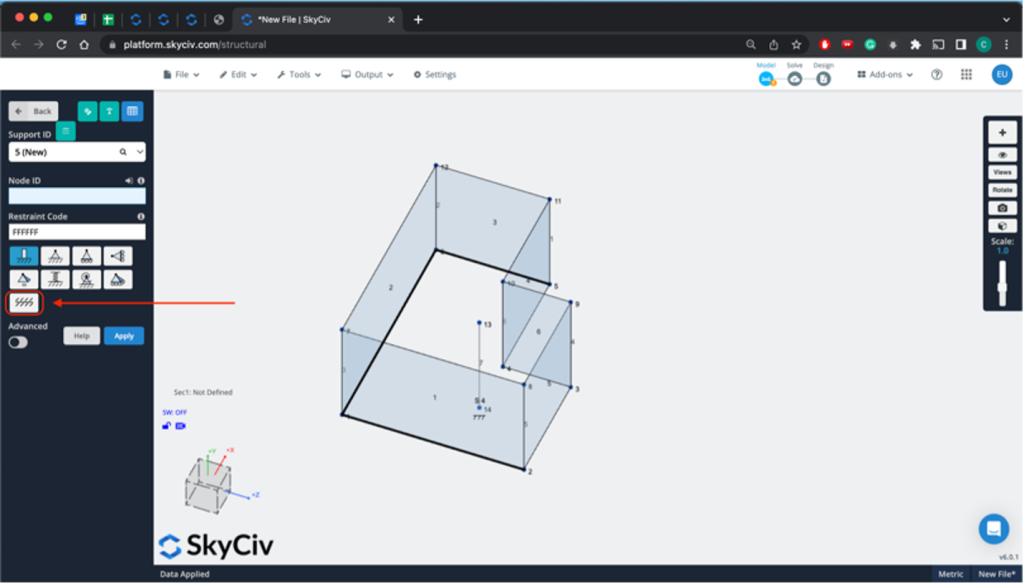
Carregando
Depois de modelar suas paredes, colunas, e suporta, é hora de definir suas cargas. A documentação detalha os vários tipos de cargas que podem ser adicionadas no SkyCiv Structural 3D, mas a maioria das cargas para casas residenciais seriam cargas de área ao longo das paredes, bem como cargas pontuais e lineares onde o telhado encontra as paredes. Para este exemplo, vamos mostrar como definir cargas de área e cargas pontuais.
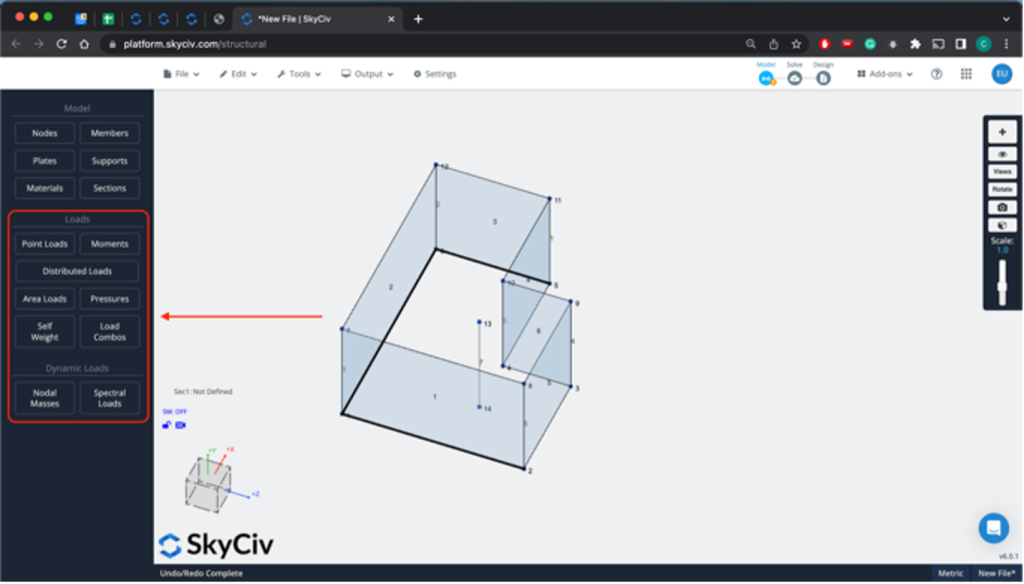
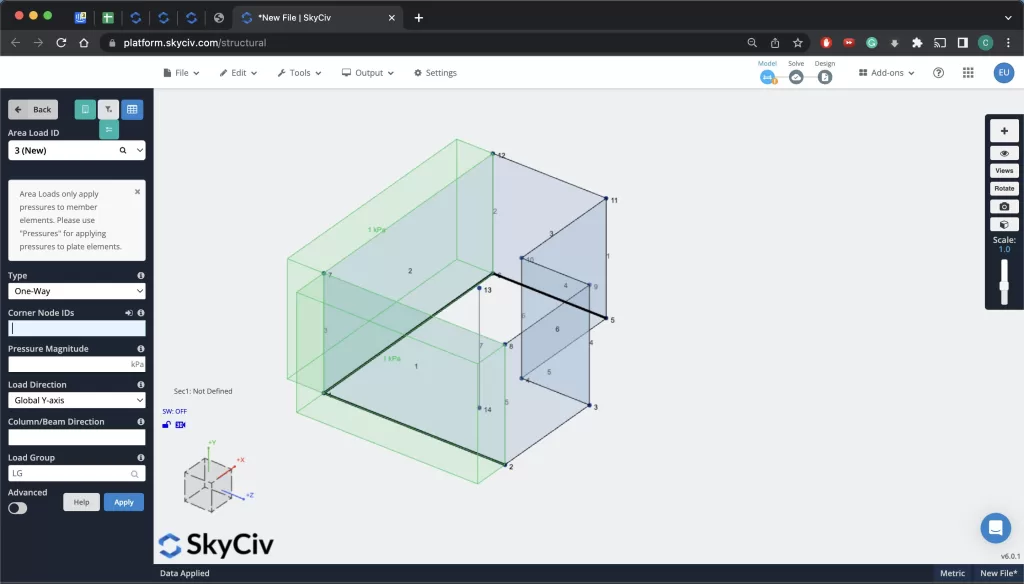
Selecione o tipo de carga aplicável na seção "Cargas" do painel e defina os locais (usando nós e membros) das várias cargas para o seu projeto. Assim que terminar, é hora de passar para a etapa final da modelagem.
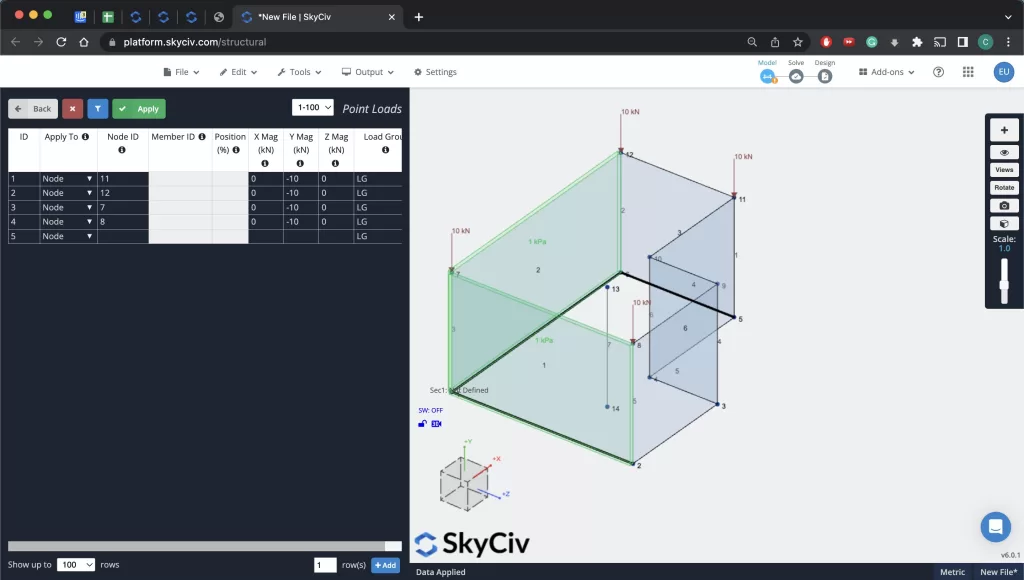
Depois que as cargas foram adicionadas, selecione “Load Combos” no painel e defina o código de design que deseja usar para analisar seu modelo. Após isso ter sido selecionado, abra “Load Combos” novamente e adicione as combinações de carga aplicáveis para sua análise final.
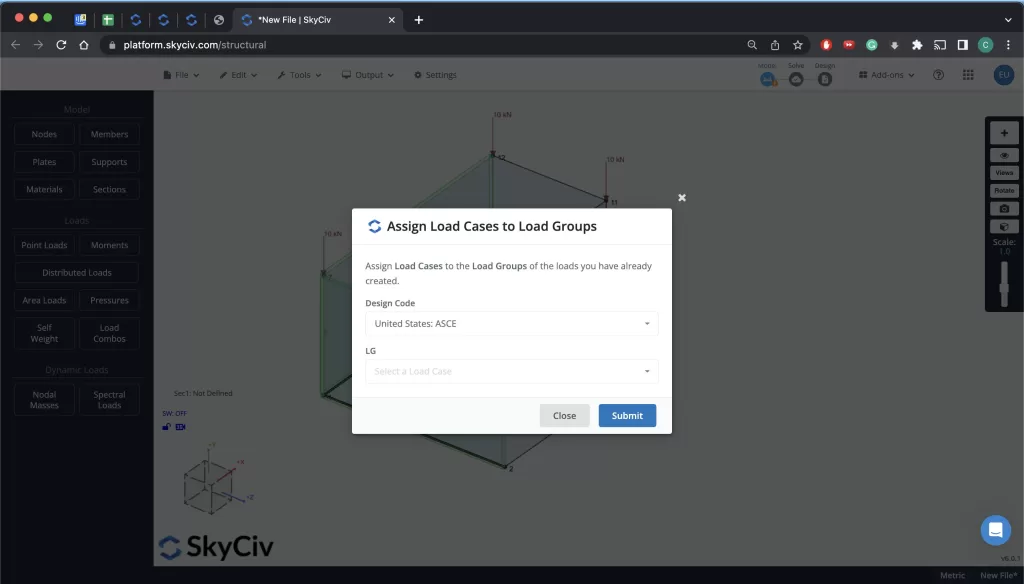
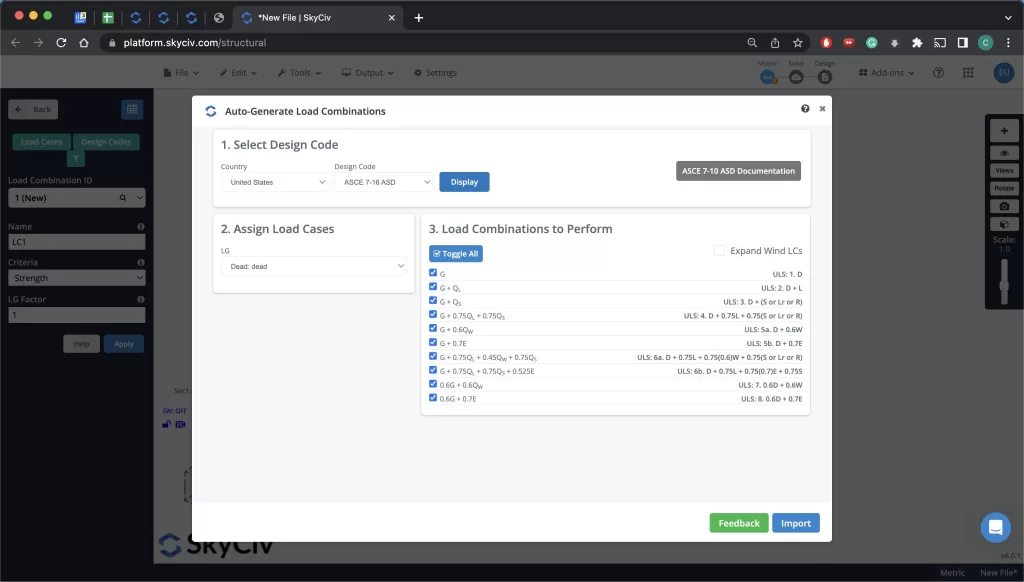
Propriedades da seção & Materiais de placa
Depois de modelar seu prédio, você deve definir IDs de seção para todos os membros em seu projeto, bem como valores de material para todas as placas também.
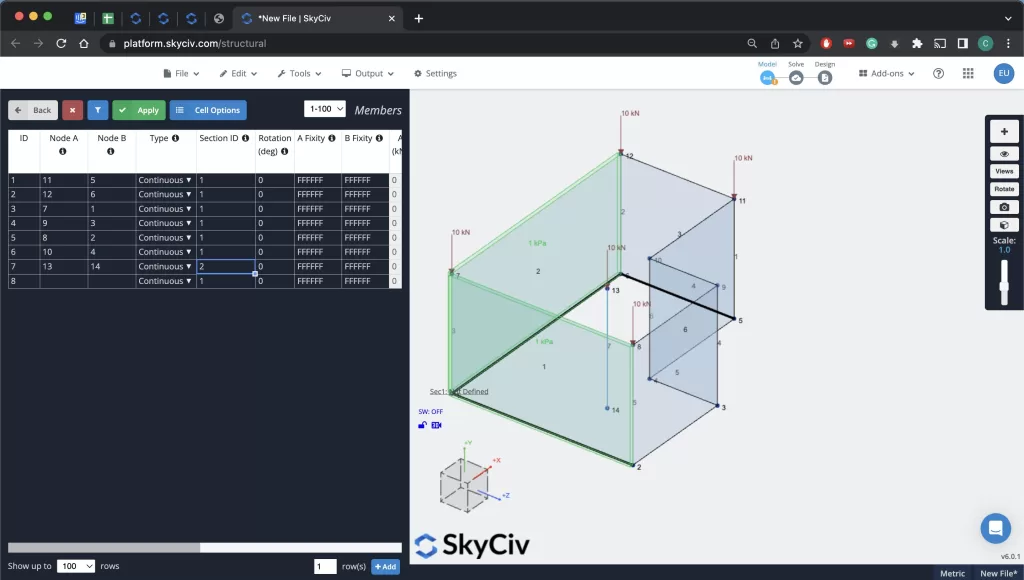
Para definir o material das colunas e vigas, simplesmente navegue até o menu “Membro” novamente e insira um valor para cada tipo de seção que você gostaria de definir.
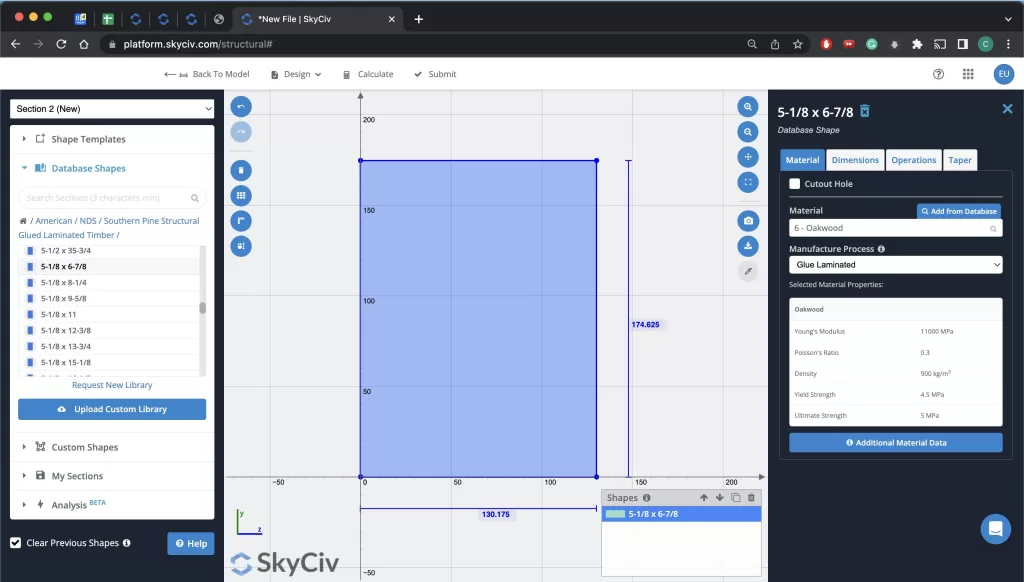
A continuação, no menu “Seções”, selecione e abra “Section Builder”. Neste exemplo, para as colunas, bem como a viga transversal, duas seções serão criadas (um para madeira e outro para concreto). Você pode selecionar formas de modelo no menu à direita e, em seguida, usar o menu à direita para ajustar os valores de sua seção específica. Assim que terminar, você pode retornar ao modelo.
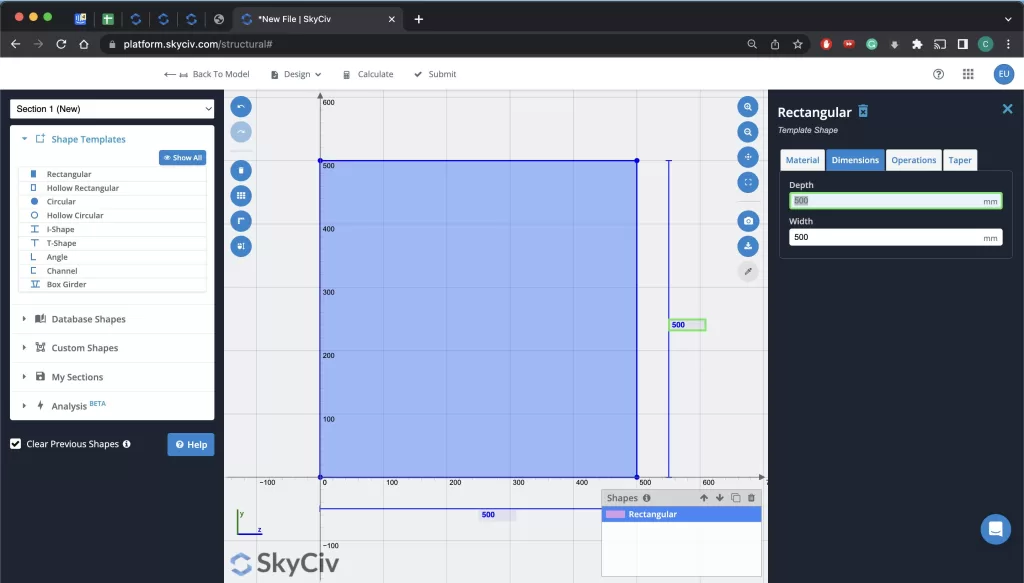
Para definir o material das paredes, navegue até o menu “Placa” e selecione o “ID do material” desejado para o material que deseja definir. por último, certifique-se de executar a ferramenta Auto-Mesh para criar a malha de todas as placas que estão definindo as paredes do seu modelo.
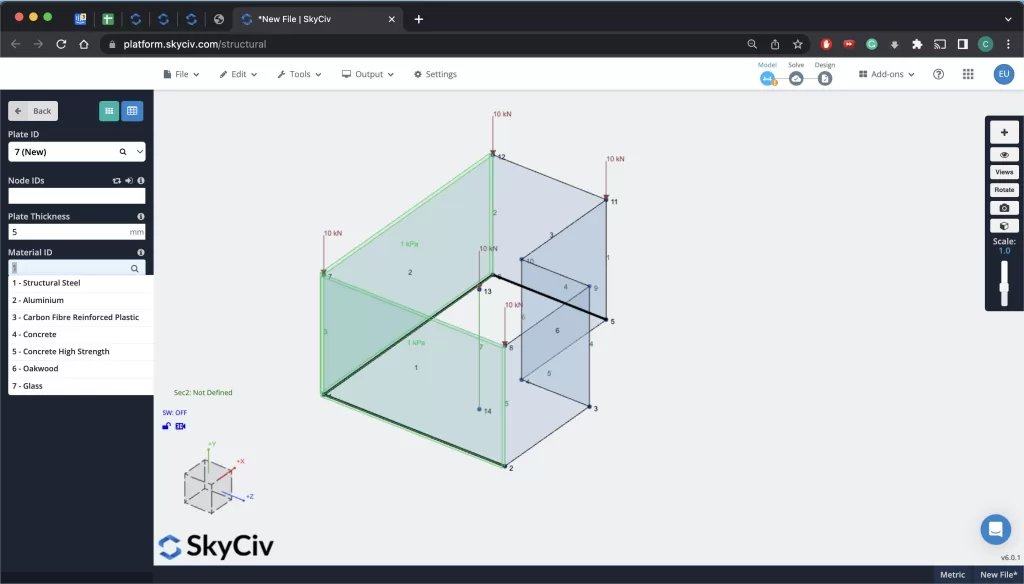
Análise & Projetando
Agora que você terminou de modelar, adicionando cargas, e definindo suas seções, é hora de analisar seu modelo. Selecione "Resolver" na barra de menu superior direita e inicie a operação. Seu modelo será resolvido, você poderá analisar todos os seus resultados.
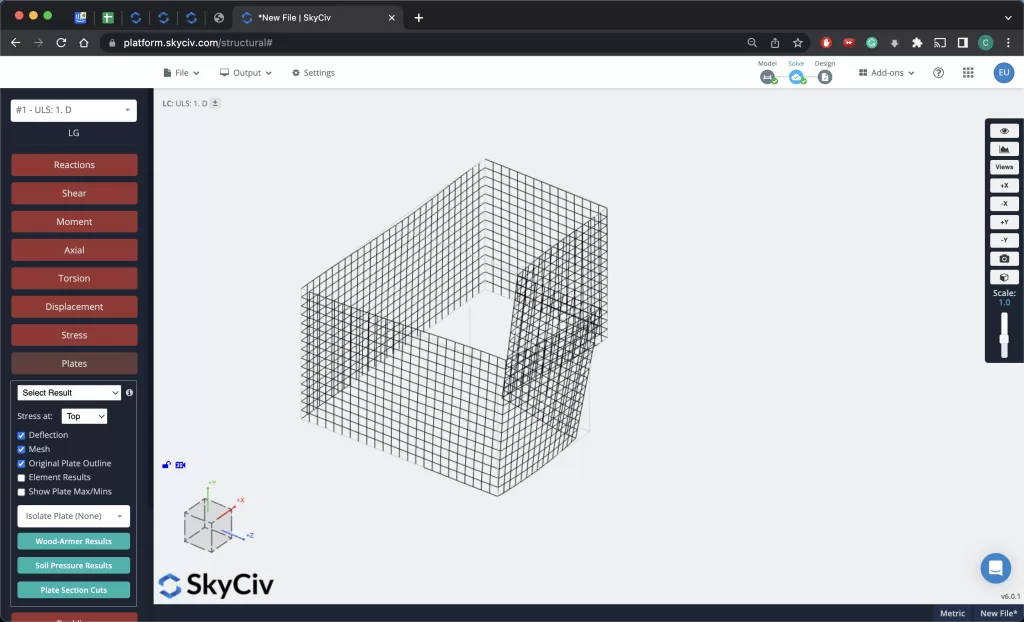
Para gerar um relatório do seu projeto, selecione "Relatório" no menu do painel. Depois de selecionar o que deseja incluir no relatório, você pode selecionar “Gerar relatório” e um será produzido em segundo plano.
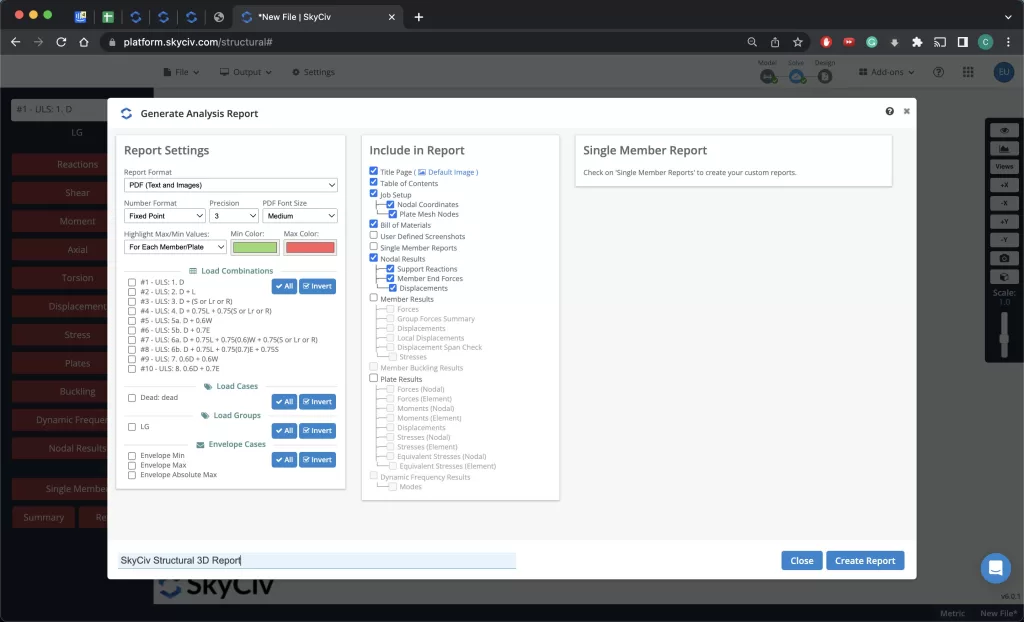
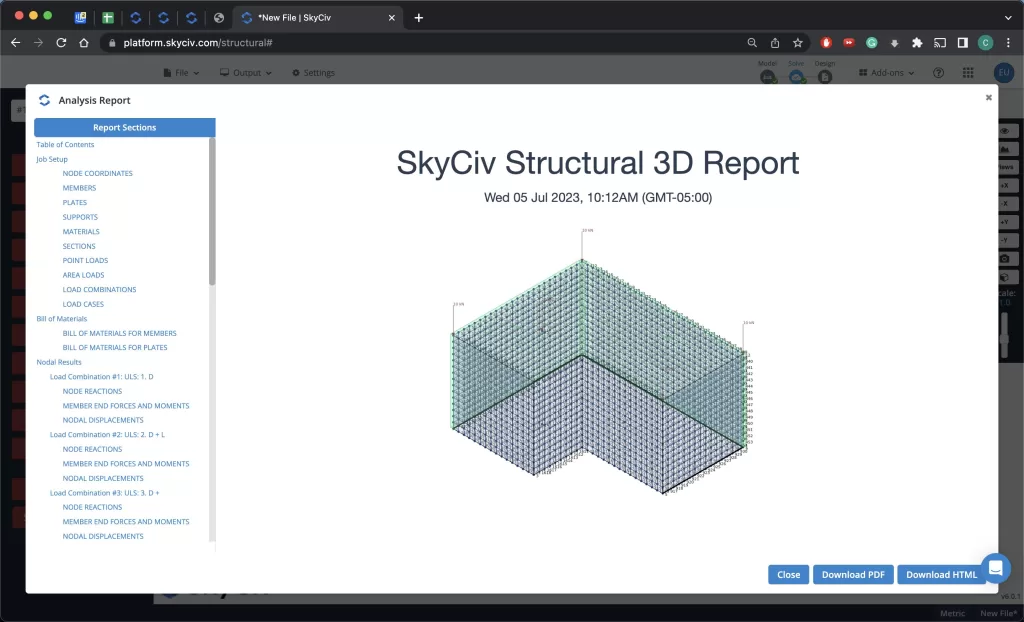
A última etapa é analisar os membros do seu modelo. Na barra de menu superior direita, selecione “Design”, escolha seu código aplicável. Um menu aparecerá permitindo que você selecione o módulo “Member Design”. Selecione isto para ir para a próxima etapa.

Assim que estiver no módulo Member Design, você pode escolher seu código de design para analisar com, analisar as várias tensões, Momentos, e outras propriedades estruturais do seu projeto, bem como usar o Otimizador (Beta) para ajudá-lo a selecionar o tamanho ideal de viga/coluna, dependendo de seus parâmetros de projeto.
Agora você finalizou seu projeto e sabe como modelar uma casa residencial no SkyCiv 3D, analise seu projeto, imprimir um relatório final, e otimizar o design dos membros!
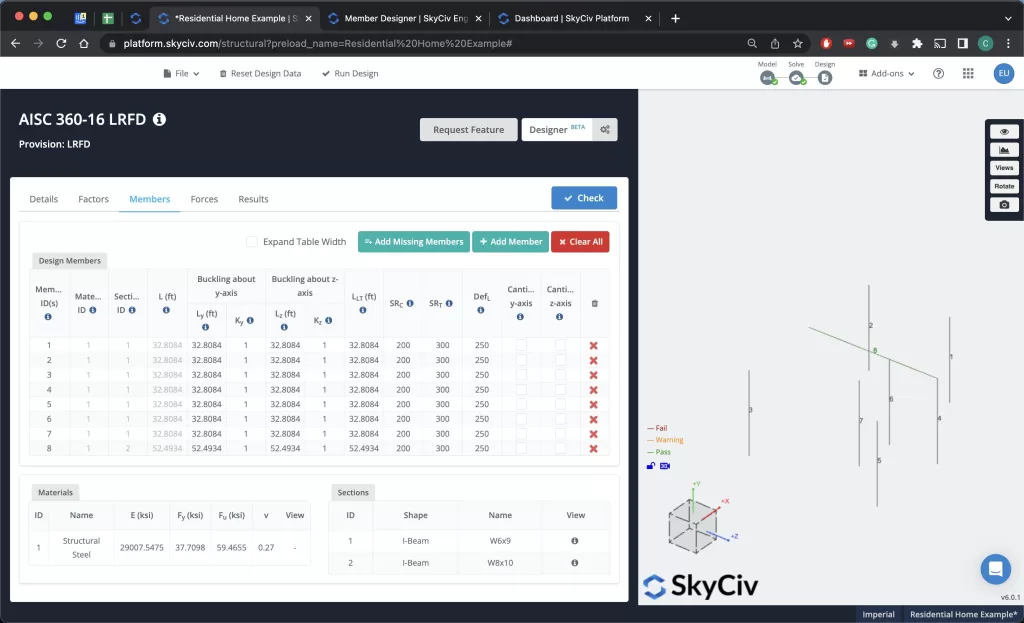
Perguntas frequentes
sim! Quando você usa o Member Designer, ele só permitirá que você modele e analise um código/tipo de material por vez (por exemplo. NDS/madeira, AISC/aço, etc.) mas você sempre pode salvar seus resultados, volte ao modelo resolvido e analise com outro código/material depois.
Você pode ver nossos preços para uma assinatura mensal aqui.
sim, O Member Designer é um módulo separado do S3D, mas é totalmente integrado e vem incluído na compra de um plano de licença profissional ou empresarial.

